Im Weltraum verloren? Hier finden Sie eine vollständige Anleitung zum Öffnen und Anzeigen Ihrer Karte in Starfield.
Mit über 1.000 erforschbaren Planeten in Starfield kann man leicht überwältigt werden. Was die Sache für begeisterte Weltraumforscher noch schwieriger macht, ist, dass Starfield nicht nur eine Karte, sondern mehrere enthält.
Während die Starfield-Karte mit dem Namen „Starmap“ Ihr Reiseführer im Weltraum ist, ist die Oberflächenkarte Ihre erste Wahl, wenn Sie am Boden sind.
In diesem Leitfaden behandeln wir alles, was Sie wissen müssen, um die Starfield-Karte zu öffnen und anzuzeigen und um zwischen den verschiedenen Kartentypen zu unterscheiden, die den Spielern zur Verfügung stehen.
Artikel wird nach Anzeige fortgesetzt
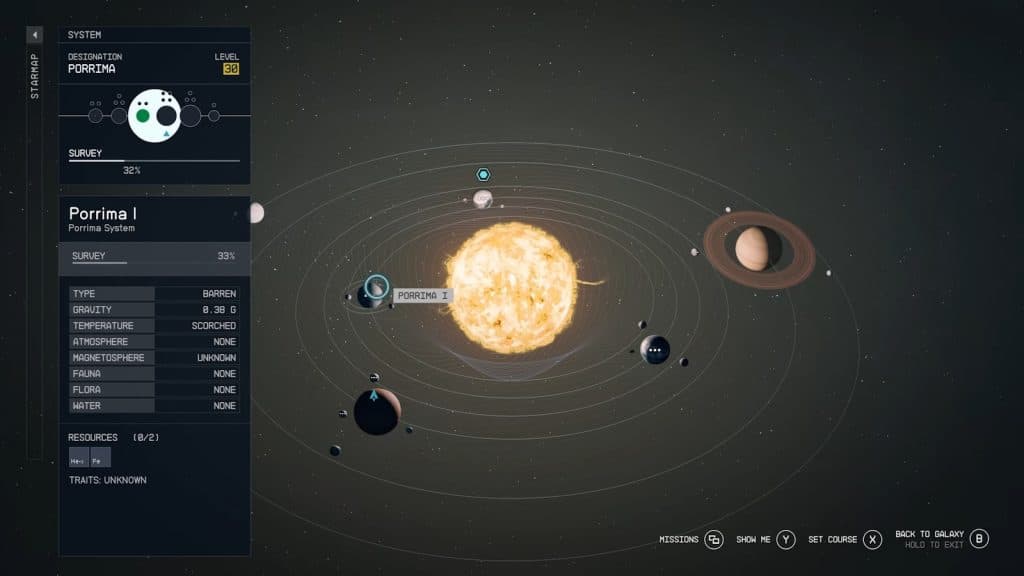
So öffnen Sie die Karte in Starfield
Zugriff auf die Sternenkarte
In Starfield ist die Sternenkarte Ihr kosmisches GPS, das Sie durch Sternensysteme und Planetenkörper führt. So öffnen Sie die Sternenkarte:
Auf dem PC:
- Tastenkombination: Drücken Sie die Taste „M“, um die Starfield-Karte anzuzeigen.
- Über das Spielmenü: Öffnen Sie das Spielmenü, indem Sie „ESC“ drücken, und klicken Sie dann auf die Registerkarte „Sternenkarte“.
Auf der Konsole:
- PlayStation: Drücken Sie die „Touchpad“-Taste, um die Karte zu öffnen.
- Xbox: Greifen Sie über die Schaltfläche „Ansicht“ (die beiden Quadrate) auf die Karte zu.
Auf Ihrem Schiff:
Wenn Sie sich an Bord Ihres Raumschiffs befinden, navigieren Sie zum Bedienfeld oder zur Navigationstabelle Ihres Schiffs. Interagieren Sie damit, um die Starmap manuell zu starten. Diese Version der Sternenkarte bietet häufig detailliertere Informationen, sodass Sie Kurse zwischen Sternensystemen zeichnen können.
Zugriff auf die Oberflächenkarte
Die Oberflächenkarte wird zu Ihrem bevorzugten Navigationstool, sobald Sie auf einem Planeten oder Mond gelandet sind. Es hilft Ihnen, lokale Sehenswürdigkeiten, Ressourcen und Missionsziele zu identifizieren. So öffnen Sie die Oberflächenkarte:
Artikel wird nach Anzeige fortgesetzt
Verwenden Sie den Scanner: Sobald Sie gelandet sind, nehmen Sie Ihren Scanner heraus, indem Sie die entsprechende Taste drücken (normalerweise „Q“ auf dem PC, „L1“ auf der PlayStation oder „LB“ auf der Xbox). Scrollen Sie durch das Menü, um die Option „Oberflächenkarte“ zu finden, und wählen Sie sie aus.
Schneller Zugriff auf Karten
Bei bestimmten Missionen oder Ereignissen kann auf Ihrem Bildschirm ein Schnellzugriffssymbol erscheinen, das sich normalerweise unten befindet. Wenn Sie auf dieses Symbol klicken, wird der entsprechende Abschnitt der Karte geöffnet, unabhängig davon, ob es sich um eine Sternenkarte oder eine Oberflächenkarte handelt. Dadurch sparen Sie Zeit und Mühe beim Navigieren.
So verlassen Sie die Karte in Starfield
Das Verlassen der Karte in Starfield ist unkompliziert, aber es ist wichtig zu wissen, wie man es schnell macht, besonders wenn man sich mitten in einem Abenteuer befindet. So schließen Sie die verschiedenen Kartentypen:
Artikel wird nach Anzeige fortgesetzt
Verlassen der Sternenkarte
Auf dem PC:
- Drücken Sie erneut die Taste „M“ oder drücken Sie „ESC“, um die Sternenkarte zu schließen und zum Spiel zurückzukehren.
Auf der Konsole:
- PlayStation: Drücken Sie die „Kreis“-Taste, um die Sternenkarte zu verlassen.
- Xbox: Drücken Sie die Taste „B“, um die Sternenkarte zu verlassen.
Verlassen der Oberflächenkarte
Auf allen Plattformen:
Der Vorgang zum Verlassen der Oberflächenkarte ähnelt dem der Sternenkarte. Verwenden Sie zum Schließen der Karte dieselben Tasten oder Schaltflächen, mit denen Sie die Karte geöffnet haben. Wenn Sie beispielsweise die Oberflächenkarte mit Ihrem Scanner öffnen, drücken Sie die Scanner-Taste erneut, um den Vorgang zu beenden.
Hier erfahren Sie alles darüber, wie Sie die Karte in Starfield öffnen, anzeigen und verlassen. Weitere Informationen zum Spiel finden Sie in unseren anderen Inhalten und Anleitungen:
Starfield alle Hauptstory-Missionen | Alle Fähigkeiten | Alle Fraktionen | Alle Konsolenbefehle | Alle Schwierigkeitsgrade erklärt | Alle Erfolge | Alle Fertigkeitsbücher | Level-Obergrenze | So entfernen Sie Kopfgeld | Wie man schnell reist | Easy XP | Einfache Credits | Beste Eigenschaften | Wie bekomme ich ein Haus | So modifizieren Sie Waffen und Ausrüstung | So weisen Sie Ihre Crew zu | So fügen Sie DLSS hinzu | Wie man Schlösser knackt | So passen Sie das Schiff an | So docken Sie ein Schiff an | Wo kann man Artikel verkaufen | Beste Filme wie Starfield
Artikel wird nach Anzeige fortgesetzt










Hinterlasse eine Antwort